Los alle iOS-problemen op, zoals een gebroken scherm, een vastlopend probleem, enz. zonder gegevens te verliezen.
Ultieme gids: wat en hoe je een Live Photo Sticker maakt in iOS 18/26
iOS 17/18/26 biedt talloze spannende functies, waaronder de iOS 17/18/26 Live Photo Sticker! Deze sticker voegt veel meer entertainment toe aan je gebruikelijke gesprekken in de Berichten-app dan gewone stickers. Je wilt waarschijnlijk meer weten over deze nieuwste functie in iOS 17/18/26. Lees dan verder in dit bericht, want het bevat korte informatie over de Live Sticker van iOS 17 en manieren om een sticker te maken van je live foto's. Ontdek ze nu!
Gidslijst
Wat is de Live Photo Sticker-functie voor iOS 17/18/26? Hoe maak je live fotostickers op iOS 17/18/26 [iPhone 17] Veelgestelde vragen over iOS 17/18/26 Nieuwe functie: Live fotostickersWat is de Live Photo Sticker-functie voor iOS 17/18/26?
Voordat je ingaat op de eenvoudige manieren om Live Photo Stickers te maken op iOS 17/18/26, kun je eerst kijken wat deze versie van iOS 17/18/26 precies inhoudt. Met de Live Photo Stickers-functie kun je een specifiek onderwerp op een live foto optillen door het aan te raken en vast te houden, en het vervolgens omzetten in een geanimeerde sticker. Dit specifieke proces van "onderwerpen optillen" is al beschikbaar op iOS 16. Sommige mensen vinden het echter saai direct nadat ze een foto hebben opgetild en bijgesneden, omdat het niets anders doet dan een stilstaande foto. Maar met iOS 17 biedt Apple je de mogelijkheid om er een geanimeerde sticker van te maken. De geanimeerde stickers die je van je live foto's hebt gemaakt, kunnen naar verschillende conversaties worden verzonden.
Lijst met iPhone-modellen die de Live Photo Sticker-functie van iOS 17/18/26 ondersteunen
Nu u een kort idee hebt van de iOS 17 Live Photo Sticker-functie, moet u ook weten welke iPhone-modellen de genoemde functie of feature ondersteunen. Ja, u leest het goed. Er zijn specifieke iPhone-modellen die Apple toestaat om de Live Photo Sticker te ondersteunen. Welke modellen ondersteunen de functie? Hier is een lijst voor u.
- iPhone Air, iPhone 17 Pro Max/17 Pro/17, iPhone 16, Plus, Pro en Pro Max.
- iPhone 14, Plus, Pro en Pro Max.
- iPhone 13, Mini, Pro en Pro Max.
- iPhone 12, Mini, Pro en Pro Max.
- iPhone 11, Pro en Pro Max.
- iPhone XR, XS en XR Max.
- iPhone SE (2e generatie en 3e generatie).
Hoe maak je live fotostickers op iOS 17/18/26 [iPhone 17]
Dat is alles! Dat is de eenvoudige introductie tot de iOS 17/18/26 Live Photo Sticker-functie en welke iPhone-modellen deze ondersteunen. Nu verder met het meest interessante deel van dit bericht: Hoe je Live Photo Stickers maakt in iOS 17/18/26 op een iPhone 17! Dus, zonder verder uitstel, begin met het verkennen van de twee eenvoudige manieren die hieronder in dit bericht worden beschreven!
1. Maak een Live Sticker iOS 17/18/26 in de Berichten-app
De eerste manier om een Live Photo Sticker te maken is door de Berichten app op je iPhone. Om dit te doen, kun je de volgende eenvoudige stappen volgen:
Stap 1Open een 'gesprek' in de Berichten-app, tik op de knop 'Toevoegen' in de linkerhoek van het invoertekstveld en selecteer de optie 'Stickers'.
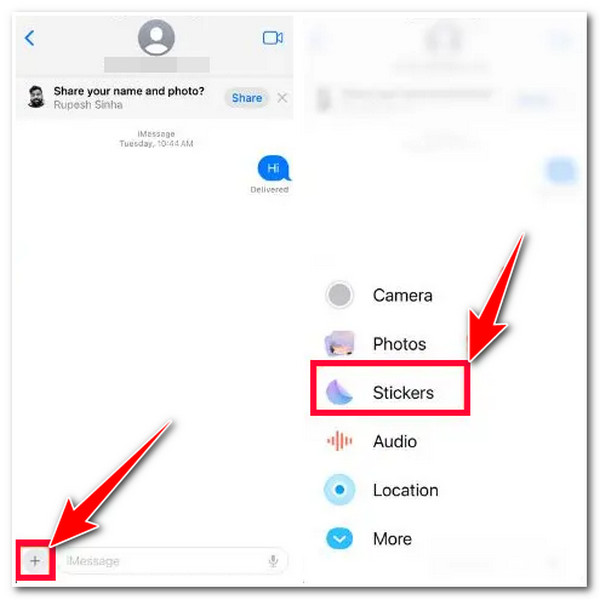
Stap 2Tik vervolgens op de knop "Sticker toevoegen" en selecteer de foto die u wilt omzetten in een live sticker. Tik vervolgens op de knop "Sticker toevoegen" in de rechteronderhoek om deze automatisch toe te voegen aan uw lijst met stickers.
Stap 3U kunt er ook effecten aan toevoegen door lang op de 'eerder toegevoegde sticker' te drukken, op de knop 'Effect toevoegen' te tikken, een effect uit de lijst eronder te selecteren en op de knop 'Gereed' te tikken om het op te slaan.
2. Maak een iOS 17/18/26 Live Photo Sticker in de Foto's-app
Naast de Berichten-app kun je ook een Live Photo Sticker maken op de Foto's-app van je iPhone. Hoe doe je dat? Dit zijn de stappen die je moet volgen:
Stap 1Open je Foto's-app en ga naar de foto die je wilt omzetten in een live sticker. Tik vervolgens op een specifiek onderwerp op de foto en houd het vast; tik in het pop-upmenu op de knop 'Sticker toevoegen'.
Stap 2Vervolgens wordt de foto omgezet in een sticker en toegevoegd aan uw lijst met stickers. Als u effecten wilt toevoegen, moet u de nieuw gemaakte en toegevoegde sticker openen en lang ingedrukt houden. Tik vervolgens op de optie "Effect", selecteer een "Effect" dat u wilt en tik op de knop "Gereed".
Vind je de Live Photo Stickers van iOS 17/18/26 niet leuk? Downgrade nu naar iOS 16.
Zo, dat is het! Dat zijn de twee manieren om een iOS 17/18/26 Live Photo Sticker te maken! De laatste tijd zijn er veel negatieve berichten verschenen over iOS 17/18/26. Een daarvan is het probleem met de niet-werkende Live Photo en de berichten over de problemen met iOS 17. Als je de iOS 17 en Live Photo Stickers om die redenen niet meer wilt, kun je de 4Easysoft iOS-systeemherstel tool om de iOS-versie te downgraden! Deze tool kan efficiënt de iOS 17-versie van uw iPhone downgraden door firmware met een lagere versie te downloaden, zoals iOS 16. Dit proces kan ook verschillende problemen op uw iPhone oplossen en uw apparaat transformeren in een perfect nieuw systeem. U kunt dit allemaal doen met slechts een paar klikken! Begin dus nu met het downgraden van uw iPhone!

Download firmware om de iOS-versie van uw iPhone te upgraden of downgraden.
Twee verschillende reparatiemodi om uw iOS 17/18/26- en Live Photo Sticker-problemen op te lossen.
Herstel meer dan 50 iOS-systeemproblemen, waaronder iOS 17/18/26-bugs en Live Photo Sticker-problemen.
Ondersteunt alle iPhone-modellen en -versies, inclusief de nieuwste iPhone 17 met iOS 17.
100% Veilig
100% Veilig
Hoe u de iOS 17-versie van uw iPhone kunt downgraden naar iOS 16 om de iOS 17/18/26 Live Photo Sticker te verwijderen met behulp van 4Easysoft iOS System Recovery:
Stap 1Download en installeer de 4Easysoft iOS-systeemherstel tool op uw computer. Start vervolgens de tool, verbind uw iPhone met de computer via een USB-kabel en klik op de knop "Start" op de interface van de tool.

Stap 2Vervolgens wordt alle informatie over uw iPhone weergegeven in de preview van de tool. Klik op de knop "Fix" om verdere reparaties uit te voeren en ga door naar de volgende stap.

Stap 3Lees daarna de mogelijkheden van beide modi die op de interface van de tool staan. Kies vervolgens de modus die bij uw voorkeuren past en klik op de knop "Bevestigen".

Stap 4Selecteer de juiste categorie, type en model van uw iPhone. Kies vervolgens de firmware met de iOS 16-versie om uw apparaat te downgraden en klik op de knop "Download". Klik daarna op de knop "Volgende" om het downgradeproces van uw apparaat te starten.

Veelgestelde vragen over iOS 17/18/26 Nieuwe functie: Live fotostickers
-
Kan ik de Live Photo Stickers versturen via de Facebook Messenger-app?
Ja, dat kan! U kunt uw persoonlijk gemaakte Live Photo Stickers versturen op Facebook Messenger. Het platform laat u uw geanimeerde stickers versturen van live foto's.
-
Is de iOS 17/18/26 Live Photo Sticker deelbaar via e-mail?
Ja, dat doet het. Apple heeft de bevestigingsmogelijkheden van Live Photo Stickers verbeterd. Ze integreren de lade met al je geanimeerde stickers in je toetsenbord. Op deze manier heb je toegang tot de geanimeerde stickers op je toetsenbord wanneer je een e-mail schrijft.
-
Kan ik de iOS 17/18/26 Live Photo Sticker in een PDF-bestand invoegen?
Ja, u kunt ze toevoegen aan een document en opslaan als een PDF-bestand! U kunt ze gebruiken als een grafische weergave van een specifiek onderwerp of om een vermakelijk ontwerp toe te voegen aan uw PDF.
Conclusie
Dat is alles! Dat is de uitgebreide uitleg van wat de iOS 17/18/26 Live Photo Sticker is en hoe je er zelf een kunt maken! Met die informatie kun je nu talloze geanimeerde stickers maken van je live foto's en ze in je gesprekken verwerken! Als je problemen hebt met iOS 17/18/26 en de Live Photo Sticker-functie, kun je de 4Easysoft iOS-systeemherstel tool om ze te verwijderen en uw iPhone te downgraden! Bezoek de officiële website van deze tool om meer van zijn krachtige functies te ontdekken. Bezoek hem vandaag nog!
100% Veilig
100% Veilig


